yukittyです。
一緒に稼げるブログを作っていきましょう。
ランキングに参加しています。
まずはポチッとお願いします。

今日は何位かな?
今回はアドセンスの申請についてです。
Googleアドセンスは売り込まなくてもよい広告なので、初心者向けと言われます。
ひとまず、Googleアドセンスのアカウントを作るのにGoogleアカウントが必要。
持っていなければ作りましょう。
また、ブラウザのGoogle Chromeを使うのが無難なようです。
まずは、
- Googleアカウントの用意
- Google Chrome の用意
です。
持っていなければこの機会に手続きして入手しておきます。
はじめてのアドセンス申請
まずはGoogleアドセンスのアカウントの申し込みからです。
アカウントの申し込みと広告を掲載したいサイトのアドセンス申請は同時です。
こちらのGoogleアドセンスの広告ページから「お申し込みはこちら」ボタンをクリックします。
アドセンスの申し込み画面が出てくるので「サイトのURL」「メールアドレス」を入力します。
サイトのURLの欄は、「https://」は不要です。
提案メールの受け取りはどっちでも好きな方でOK。
「保存して次へ」を押します。
Googleアカウントにログインして、引き続きアドセンスの設定を行っていきます。
次は、
- 国・地域の選択
- 利用規約への同意
- 住所・電話番号の入力
- 電話番号の確認手続き
です。
こちらを参考に済ませてしまいましょう。
アドセンスコードをサイトに貼り付ける
上記の手続きが完了したら、
「サイトをアドセンスにリンク」
という画面になります。
「アドセンスコード」というのが発行されていると思います。
これをまるまるコピーして、申請する自分のサイト(ブログ)に貼り付けます。
アドセンスサービスと自分のブログとの関連付けですね。
アドセンスの審査のための手続きです。
アドセンスコードをブログに貼る手順
アドセンスのページとワードプレスブログを行き来するので、手順をまとめます。
両方とも開いた状態で作業します。
まずアドセンスページから。
「サイトをアドセンスにリンク」の画面の一番下に2つチエックボックスがありますね。
1つめの「アカウントが有効になり次第、広告を表示します。」の方にチェックを入れます。
↓
アドセンスコードをコピーします。
↓
ワードプレスブログの方に移り、
申請するワードプレスブログにアドセンスコードを貼ります。
↓
アドセンスのページに戻り、
2つめのチェックボックス「サイトにコードを貼り付けました」にもチェックを入れます。
下の「完了」をクリック。
アドセンスコードを貼る場所
アドセンスコードをブログのどこに貼るのか?
それが問題だ。。
ウェブに詳しくない者にとって、これがワタワタするポイントの1つですよね~
貼り付ける場所は・・・
ワードプレスで作ったブログのダッシュボードを開き、
左メニューの「外観」>「テーマ編集」を選択して、<head> 〜 </head>の間に貼りつける。。
わけなんですが、
ここらへんをいじるのって、インターネットに詳しくない者にとっては、ためらいますよね~
変になったらどうしよう~汗
そもそもソレ、どこ~??? 汗涙。。ってなります。。
でも、ネット上で調べるなりして、なんとか切り抜けましょう。。
実は、テーマテンプレート「Cocoon」を使っているのであれば、
「Cocoon設定」を使えばラクチンです。
「アクセス解析・認証」タブにある「ヘッド用コード」に貼つければOK。
めっちゃカンタン♪
こちらの記事の通り、そのまんまやりましょう。
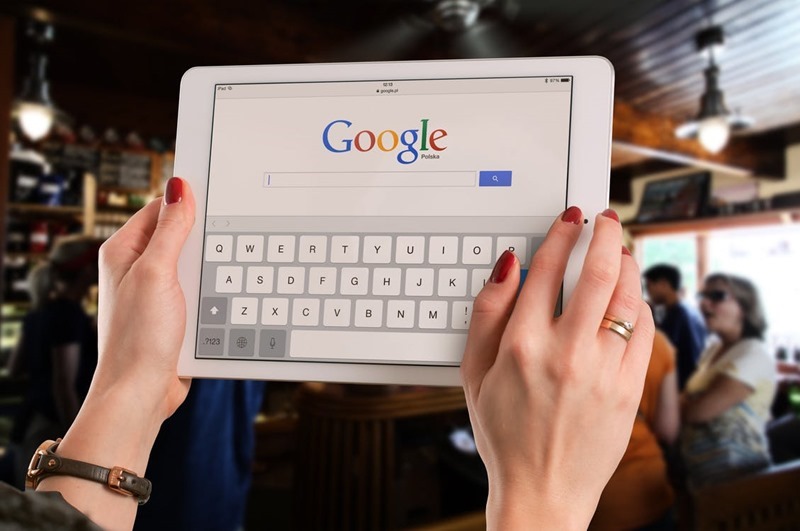
審査結果待ち
ひとまず、
アドセンス申請手続きは以上です。
あとは審査結果待ちです。
メールを待ちます。
すぐだったり、数時間だったり、数週間だったり。
通らなかったら、見直しして、2週間あけて再申請すればOKです。
いかがでしょうか。
コツコツ、淡々と、できることから進めていきましょう。


